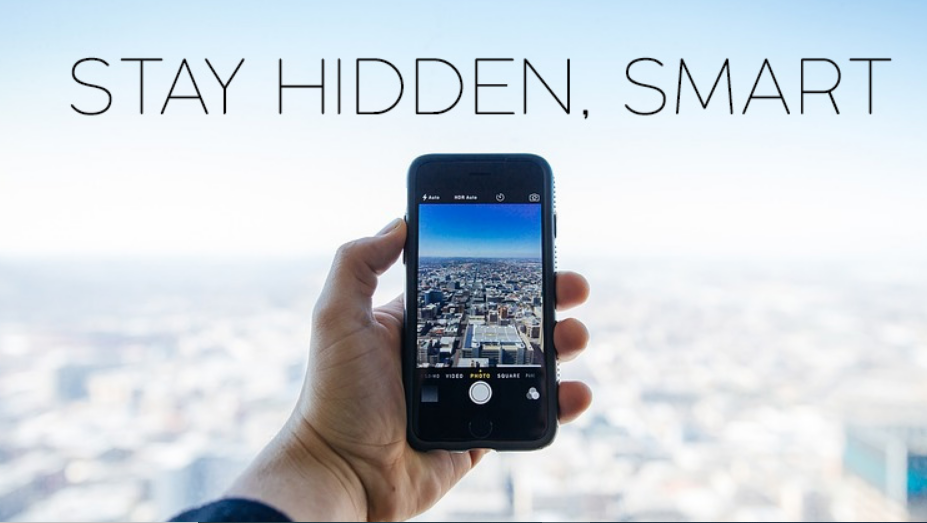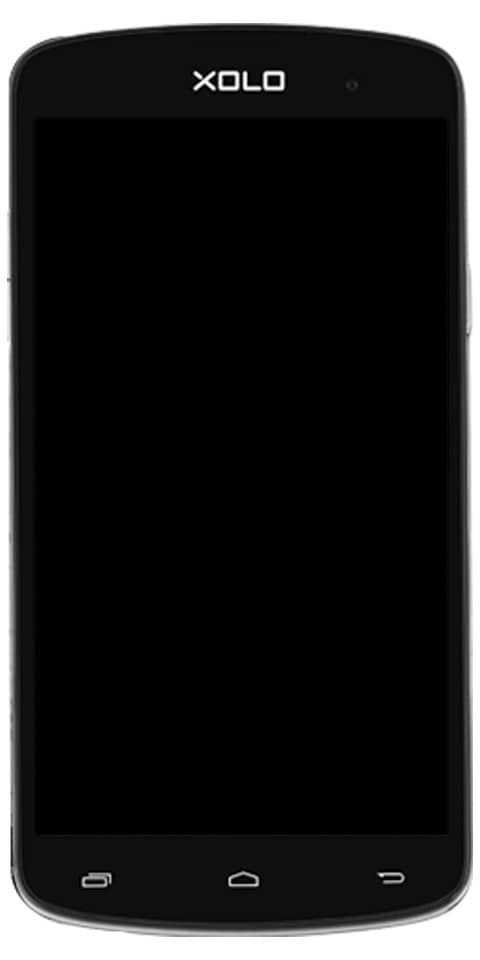Cómo superíndice en Google Docs
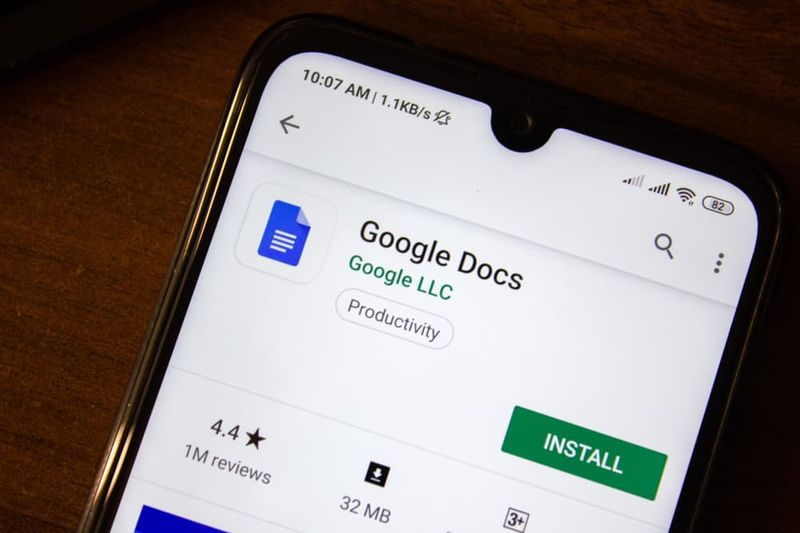
En esta S-Zone aprenderá a superíndice en Google Docs. La guía cubre los pasos para subir a Google Docs desde una PC o las aplicaciones de Google Docs (Android y iPhone).
lg v10 no se cargará
Explorar temas de publicaciones
- Cómo superíndice en Google Docs desde una PC
- Cómo cargar Google Docs en la aplicación de Android
- Cómo superíndice en Google Docs desde la aplicación de iPhone
Cómo superíndice en Google Docs desde una PC

- Abierto Docs.Google.com desde tu PC. Luego inicie sesión y abra el documento de Google Docs que desea editar.
- Resalte el texto que desea superíndice.

- Luego haga clic en el menú Google Docs Formato , apunta a Texto y seleccione Sobrescrito .

- ¡El texto se sobrescribe inmediatamente!
 También puede incluir texto en superíndice seleccionando el texto y luego presionando Ctrl y . (Punto) teclas al mismo tiempo.
También puede incluir texto en superíndice seleccionando el texto y luego presionando Ctrl y . (Punto) teclas al mismo tiempo. 
Cómo cargar Google Docs en la aplicación de Android

- Abra la aplicación Google Docs en su teléfono Android.

- Luego abra el documento de Google Docs que desea editar. Puede abrir un documento guardado desde Último abierto por mí o desde Google Drive.

- Para abrir un documento guardado desde Google Drive, toque el icono de la carpeta en la esquina superior derecha de la aplicación. Luego toque de las opciones que aparecen Google Drive .

- Seleccione los textos que desea superíndice. En este ejemplo quiero formar la palabra Hacer un superíndice.

- Con la palabra seleccionada, toque Formato Icono (se parece a la letra A). Luego en el Texto En la pestaña, toque el icono de superíndice.

- ¡La palabra está en superíndice!

Cómo superíndice en Google Docs desde la aplicación de iPhone

- Abra la aplicación Google Docs en su iPhone. Si no ha iniciado sesión en la aplicación, inicie sesión con su cuenta de Google.

- A continuación, abra el documento que desea editar. Puede abrir el documento desde Abierto por última vez por mí Grupo o desde Google Drive.

- Para abrir un documento guardado desde Google Drive, toque el ícono de la carpeta en la parte superior derecha de la aplicación Google Docs.

- Seleccione los textos que desea superponer en Google Docs. Luego toca Formato Icono (se parece a A).

- De las opciones que aparecen, toque el icono de superíndice.

Espero que hayas encontrado útil esta S-Zone. Si te resultó útil, por favor vota y a la pregunta ¿Fue útil esta publicación a continuación?
mejor software de transcripción mac
Alternativamente, puede hacer una pregunta, dejar un comentario o proporcionar comentarios utilizando el formulario de respuesta que se encuentra en la parte inferior de esta página.
Finalmente, para obtener más zonas S de Google, visite nuestra página de procedimientos de Google.